xp系统下桔子浏览器如何导入收藏夹
桔子浏览器的体积十分小巧,安装起来特别方便,因此深受用户们的喜爱。不过,最近一些xp系统用户向小编反馈自己想要在桔子浏览器中导入收藏夹,可是操作了很久都没成功,这该怎么办呢?下面,就随小编看看具体操作方法。
推荐:windows xp纯净版下载
具体如下:
1、首先打开桔子浏览器,这是小编之前刚刚安装的浏览器,所以暂时还没有任何收藏的网页,为了避免麻烦,小编想要直接导入收藏的网页;
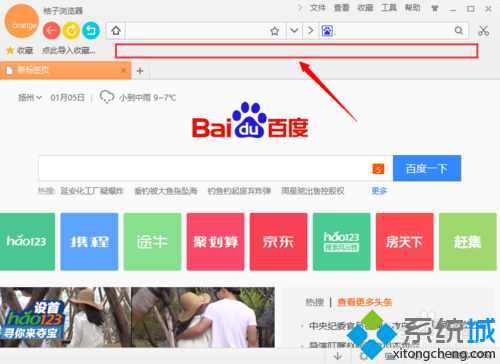
2、在桔子浏览器的左上角,这里可以看到收藏夹相关的选项,我们点击“导入收藏”开始操作吧;
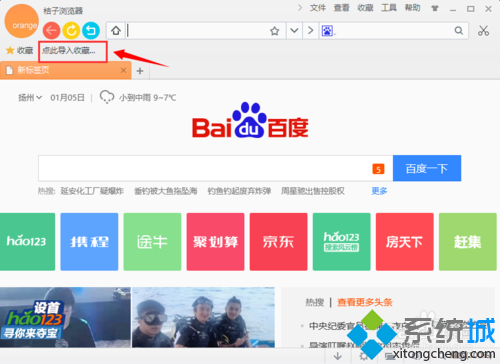
3、这时,会弹出一个二级菜单,提示“从本地HTML文件导入”,从这也可以看到桔子浏览器的简单;
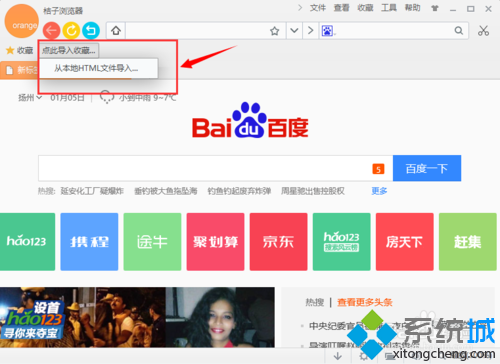
4、之后,选择我们之前已经导出的浏览器收藏文件,把这个导入到桔子浏览器当中,我们拭目以待吧;
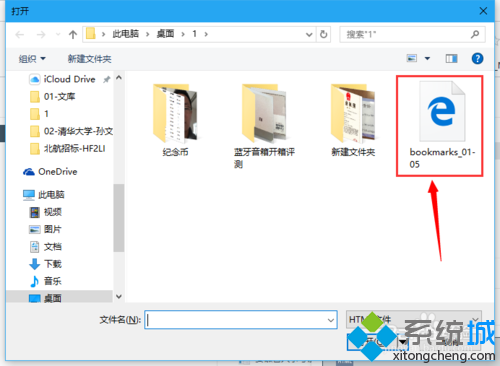
5、基本上在一瞬间速度之后,就导入成功了,就是这么的迅速,果然很快;
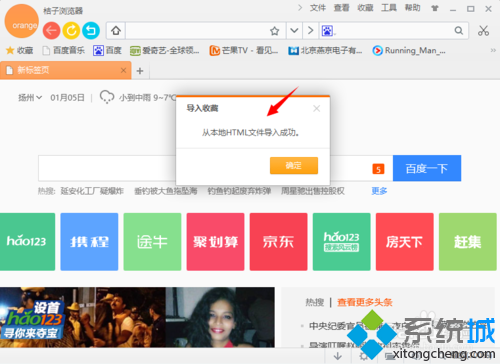
6、最后,我们来检验一下网页地址有没有遗漏、顺序错误、重复导入等bug,小编试过重新导入,不会出现加倍的情况,而是完全的覆盖。
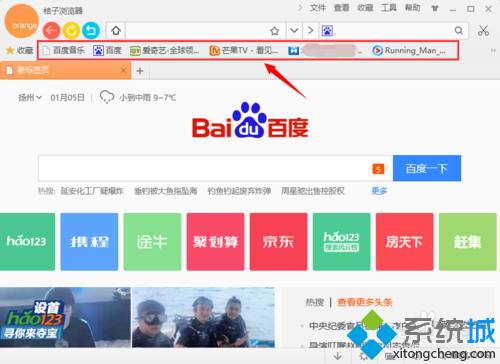
xp系统下桔子浏览器导入收藏夹的方法就为大家介绍到这里了。方法非常简单,有需要的朋友们可以参考一下,相信会有不一样的惊喜!
相关教程:如何进入xp系统收藏夹firefox 量子浏览器浏览器收藏夹导出谷歌浏览器收藏夹导出xp系统收藏夹位置我告诉你msdn版权声明:以上内容作者已申请原创保护,未经允许不得转载,侵权必究!授权事宜、对本内容有异议或投诉,敬请联系网站管理员,我们将尽快回复您,谢谢合作!










